🔥 交流讨论:欢迎加入我们一起学习!
🔥 资源分享:耗时200+小时精选的「软件测试」资料包
🔥 教程推荐:火遍全网的《软件测试》教程
📢欢迎点赞 👍 收藏 ⭐留言 📝 如有错误敬请指正!
如题,本文附有仓库地址以及代码,目录如下:
1.下载安装appium
2.配置并使用appium
3.配置工程
一、下载安装appium
下载appium-desktop的mac版本,我选择用1.17.1版本,最新的版本1.22.0,拆分一个桌面应用为两个桌面应用了,一个叫做Appium Server,另外一个叫做AppiumInspector。
下载链接:github.com/appium/appi…
UI Automator,google提供的自动化测试框架,appium集成了它。详细了解如下:developer.android.google.cn/training/te…
二、配置并食用appium
a.电脑配置好adb,jdk,sdk环境变量,打开appium应用。

Host和端口不需要修改,点击start后页面如下,点击箭头位置,配置app的信息。
b.开始配置appium

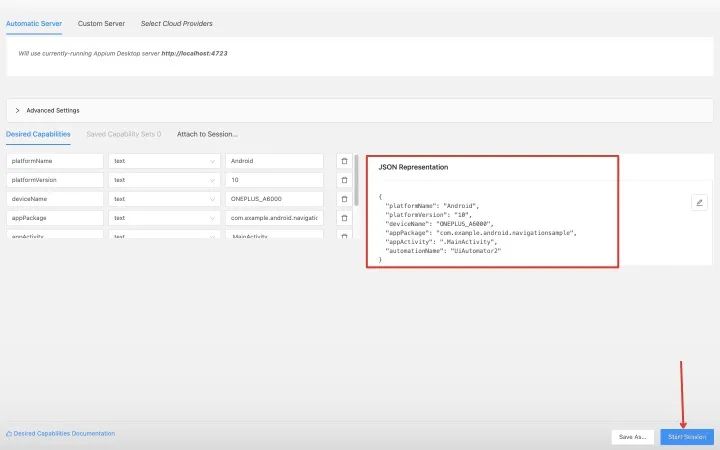
c.涉及到的adb命令
adb devices -l
adb shell dumpsys activity | grep "mResume"
Json的信息,要根据具体的手机和要测试的app的信息进行配置,第一个矩形框为appPackage的内容,第二个矩形框为appActivity的内容,输入如下命令获得需要的信息;
adb shell dumpsys activity | grep "mResume"
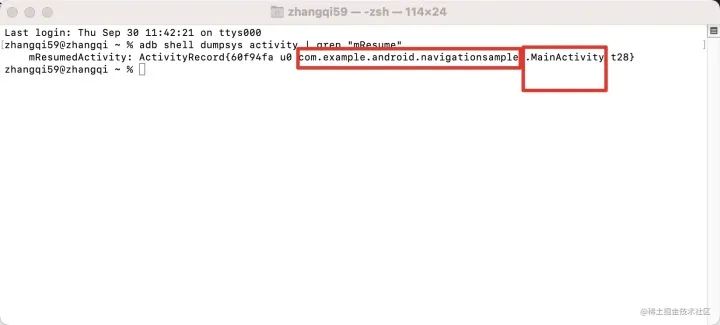
输入如下命令,获得矩形框的内容,填充Json中的deviceName选项
adb devices -l

d.点击了start session后,正式进入了appium的使用,代表配置成功了,界面如下:

三、配置工程
a.点击录制
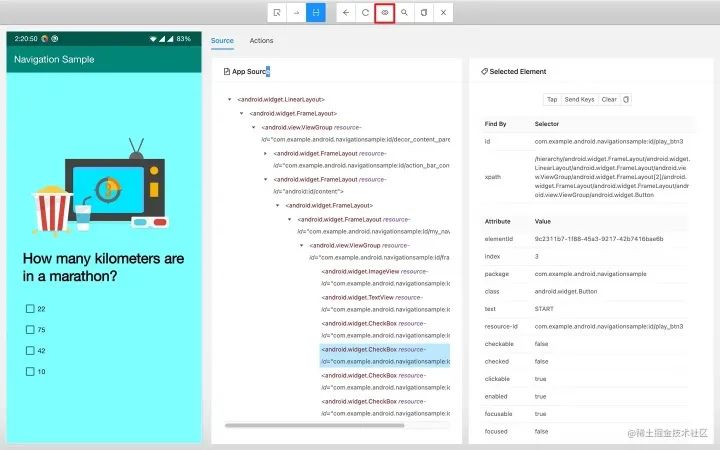
b.生成UI自动化的脚本
点击1-》界面控件-》2-》3,从而复制3中的脚本

c.通过AS新建一个工程
如Java工程,在maven-resposity下载三个依赖的jar包,在新建模块的libs目录下拷入 commons-lang3-3.1.jar 、java-client-7.3.0.jar、selenium-server-standalone-3.141.59.jar这三个jar库,build.gradle中配置依赖junit和jar包。
新建一个app的文件夹,然后复制对应要测试的apk到这个目录下面,主义,对应的apk一定要是testonly设置为false了,否则会发生错误,同时,手机在测试前,先卸载掉已经安装的测试应用,避免安装不上去;

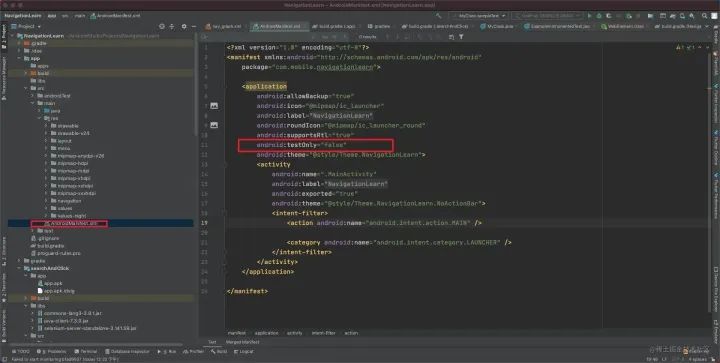
d.最后,编写测试代码,作为普通的控制台程序进行执行,代码如下:
-
package com.mobile.searchandclick; -
import org.junit.After; -
import org.junit.Before; -
import org.junit.Test; -
import org.openqa.selenium.remote.DesiredCapabilities; -
import java.io.File; -
import java.net.MalformedURLException; -
import java.net.URL; -
import io.appium.java_client.MobileElement; -
import io.appium.java_client.android.AndroidDriver; -
import io.appium.java_client.android.AndroidElement; -
public class MyClass { -
private AndroidDriver<AndroidElement> driver; -
@Before -
public void init() { -
File classpathRoot = new File(System.getProperty("user.dir")); -
// 获取apps文件,前面测试应用所存放的目录 -
File appDir = new File(classpathRoot, "/app/"); -
// 获取apk文件 -
File app = new File(appDir, "app.apk"); -
DesiredCapabilities capabilities = new DesiredCapabilities(); -
capabilities.setCapability("platformName","Android"); -
// 系统平台版本 -
capabilities.setCapability("platformVersion", "10"); -
// 设备名,这里是模拟器的设备名 -
capabilities.setCapability("deviceName", "ONEPLUS_A6000"); -
capabilities.setCapability("app", app.getAbsolutePath()); -
// 设置被测应用包名 -
capabilities.setCapability("appPackage", "com.example.android.navigationsample"); -
// app的入口启动activity -
capabilities.setCapability("appActivity", ".MainActivity"); -
// 连接appium启动相应app -
try { -
driver = new AndroidDriver<>(new URL("http://127.0.0.1:4723/wd/hub"), capabilities); -
} catch (MalformedURLException e) { -
e.printStackTrace(); -
} -
System.out.println("App is launched!"); -
} -
// 版权声明:本文为CSDN博主「鱼乐游溪」的原创文章,遵循CC 4.0 BY-SA版权协议,转载请附上原文出处链接及本声明。 -
// 原文链接:https://blog.csdn.net/yjf611/article/details/104470449 -
@Test -
public void sampleTest() throws InterruptedException { -
Thread.sleep(2000); -
MobileElement el2 = (MobileElement) driver.findElementById("com.example.android.navigationsample:id/play_btn"); -
el2.click(); -
Thread.sleep(2000); -
MobileElement el3 = (MobileElement) driver.findElementById("com.example.android.navigationsample:id/username_text"); -
el3.sendKeys("haha"); -
Thread.sleep(2000); -
MobileElement el4 = (MobileElement) driver.findElementById("com.example.android.navigationsample:id/email_text"); -
el4.sendKeys("123@qq.com"); -
Thread.sleep(2000); -
MobileElement el5 = (MobileElement) driver.findElementById("com.example.android.navigationsample:id/password_text"); -
el5.sendKeys("111"); -
Thread.sleep(2000); -
MobileElement el6 = (MobileElement) driver.findElementById("com.example.android.navigationsample:id/signup_btn"); -
el6.click(); -
Thread.sleep(2000); -
MobileElement el7 = (MobileElement) driver.findElementById("com.example.android.navigationsample:id/play_btn3"); -
el7.click(); -
Thread.sleep(2000); -
MobileElement el8 = (MobileElement) driver.findElementById("com.example.android.navigationsample:id/checkBox"); -
el8.click(); -
Thread.sleep(2000); -
MobileElement el9 = (MobileElement) driver.findElementById("com.example.android.navigationsample:id/play_btn4"); -
el9.click(); -
Thread.sleep(2000); -
MobileElement el10 = (MobileElement) driver.findElementById("com.example.android.navigationsample:id/play_btn3"); -
el10.click(); -
Thread.sleep(2000); -
MobileElement el11 = (MobileElement) driver.findElementById("com.example.android.navigationsample:id/checkBox3"); -
el11.click(); -
Thread.sleep(2000); -
driver.navigate().back(); -
Thread.sleep(2000); -
driver.navigate().back(); -
Thread.sleep(2000); -
driver.navigate().back(); -
Thread.sleep(2000); -
System.out.println("App is done!"); -
} -
@After -
public void end() throws InterruptedException{ -
driver.quit(); -
} -
}
![]()
项目的仓库地址如下:https://gitee.com/Greny/Appium
最后感谢每一个认真阅读我文章的人,看着粉丝一路的上涨和关注,礼尚往来总是要有的,虽然不是什么很值钱的东西,如果你用得到的话可以直接拿走
最后我邀请你进入我们的【软件测试学习交流群:785128166】, 大家可以一起探讨交流软件测试,共同学习软件测试技术、面试等软件测试方方面面,还会有免费直播课,收获更多测试技巧,我们一起进阶Python自动化测试/测试开发,走向高薪之路
作为一个软件测试的过来人,我想尽自己最大的努力,帮助每一个伙伴都能顺利找到工作。所以我整理了下面这份资源,现在免费分享给大家,有需要的小伙伴可以关注【公众号:程序员二黑】自提!























 844
844











 被折叠的 条评论
为什么被折叠?
被折叠的 条评论
为什么被折叠?








